Nem og hurtig Android Root-guide

Efter at have rootet din Android-telefon har du fuld systemadgang og kan køre mange typer apps, der kræver root-adgang.
Snapchat er en af de meget brugte platforme blandt unge. På trods af at det er populært for sine ansigtsfiltre , har Snapchat flere andre funktioner, som er kendte. De fleste foretrækker appen til at chatte, da den giver dig flere muligheder for personlige klistermærker og GIF'er. Ydermere kan du også spille Snapchat-spil med dine venner og dele din kærlighed over filtrene.
Men hver gang du afleverer din telefon til en anden, bekymrer du dig så om, at vedkommende sniger sig ind i private chats? Hvis ja, hvordan undgår du denne situation, logger du ud af Snapchat hver gang du afleverer din telefon, eller kompromitterer du dit privatliv? I denne blog vil vi lære, hvordan denne applikation fungerer, og hvad der er fordele. På enkle måder kan man lære at klokke chats på Snapchat og holde dem for sig selv.
Indholdsfortegnelse
Hvorfor skal vi låse chats på Snapchats?
I dagens verden, hvor vi holder alt i gang i vores smartphones, er det vigtigt at sætte applåse. Det er dog heller ikke nok nogle gange og derfor har samtalerne også brug for et ekstra lag af sikkerhed. Når vi taler om Snapchat , ved vi, at samtalerne på den bliver slettet efter 24 timer. Alligevel er det tid nok til, at nogen kan læse dine private chats på appen, hvis de får fat i din smartphone. Derfor bringer vi dig en perfekt løsning i form af SC Chat Locker, som låser chats på din Snapchat-konto.
Læs også: Sådan ser du placering på Snapchat
Indbygget sikkerhed i Snapchat Chats-
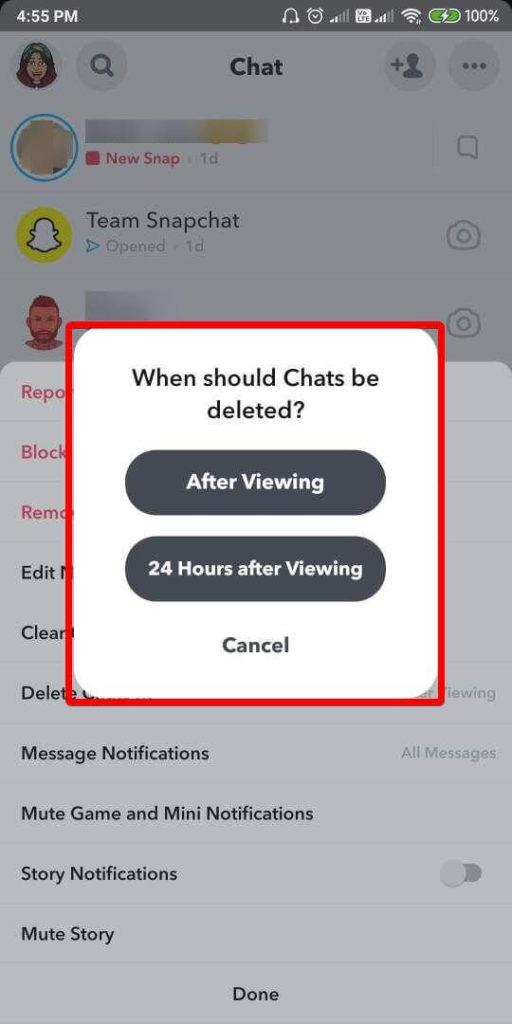
Med Snapchat bliver samtalerne en ny trend, da det vil slette samtalerne helt efter et bestemt tidspunkt. Du kan vælge at rydde chatten for dig og den anden person med det samme eller efter 24 timer. Dette har gjort, at mange mennesker nemt kan kommunikere med hinanden uden at bekymre sig om at rydde chathistorikken. Selvom muligheden for at gemme hver tekstbesked er tilgængelig på Snapchat, og dette er synligt for alle deltagere på chatten. Selv for et skærmbillede af chatten kommer der en notifikation, og dette har gjort chatten gennemsigtig for alle deltagere i samtalen.
Læs også: Snapchat giver nu tredjepartsapps mulighed for at dele historier
Brug af tredjepartsapp – SC Chat Locker til at låse chats på Snapchat –
Men bortset fra denne ovenstående funktion er der ingen anden metode til at skjule eller låse chats på Snapchat. Så vi tager hjælp fra en tredjepartsapplikation kaldet SC Chat Locker . Lad os lære mere om det –
SC Chat Locker er et program, der er dedikeret til Snapchat-samtaler. Det vil sætte en lås på dine Snapchat-chats og hjælpe dig med at holde dine private samtaler væk fra nysgerrige øjne. Med denne app kan du låse så mange Snapchat-chat, som du vil. Denne applikation giver dig mulighed for at bruge et fingeraftryk og en adgangskode til at låse applikationen op, hvilket gør den endnu mere sikker.
Trin 1: Download SC Chat Locker fra Google Play Butik-knappen nedenfor -
Trin 2: Start applikationen, og opret en adgangskode til din applikation.
Trin 3: Det vil tage dig til næste side for at oprette en e-mail til gendannelse af adgangskode . Dette vil være nødvendigt, hvis du glemmer din adgangskode og bliver låst ude af din konto.
Trin 4: Nu vil du på den næste skærm få en pop-besked til Aktiver at give nødvendige tilladelser på din enhed.
Trin 5: Nu vil du være i stand til at se Snapchat-samtaler i denne applikation.
Her skal du trykke på samtalen for at tilføje den til den låste chatliste.
Trin 6: Alle de låste chats vil blive vist i et listeformat, og du kan nemt fjerne eller tilføje flere til det.
Trin 7: Nu, når du går ind i den låste Snapchat-chat, vil den dirigere dig til SC Chat Locker. Du bliver bedt om at indtaste adgangskoden eller fingeraftrykket for at låse op.
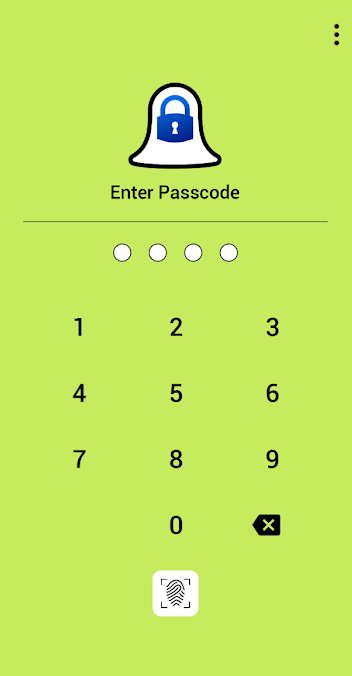
Bemærk : Fingeraftryksindstillingen er tilgængelig i applikationen, og den kan kun bruges, hvis din enhed understøtter den, og du har aktiveret den til din telefon.
Hvordan bruger jeg kun mine øjne på Snapchat?
Når du låser chats på Snapchat, kan en stor fejl være billederne, de mediefiler, som stadig er gemt på din Snapchat. For effektivt at skjule dine private billeder på din Snapchat-konto kan du flytte dem til et privat album, som er låst med en kode. Dette kan være nyttigt for alle de billeder, du ønsker at gemme, men ikke ønsker i offentlige øjne. Snapchat kommer med en indbygget metode, der hjælper dig med at flytte dine Snaps til et adgangskodebeskyttet album med navnet My Eyes only. Du skal oprette en 4-cifret adgangskode for at bruge den og derefter flytte alle billederne fra Snapchat til den.
Lad os se, hvordan det virker i disse trin –
Trin 1: Start Snapchat og log ind på din konto.
Trin 2: Gå til ikonet Memories ved siden af kameraet.
Trin 3: Vælg en eller flere snaps, og gå derefter til indstillingen Skjul nederst.
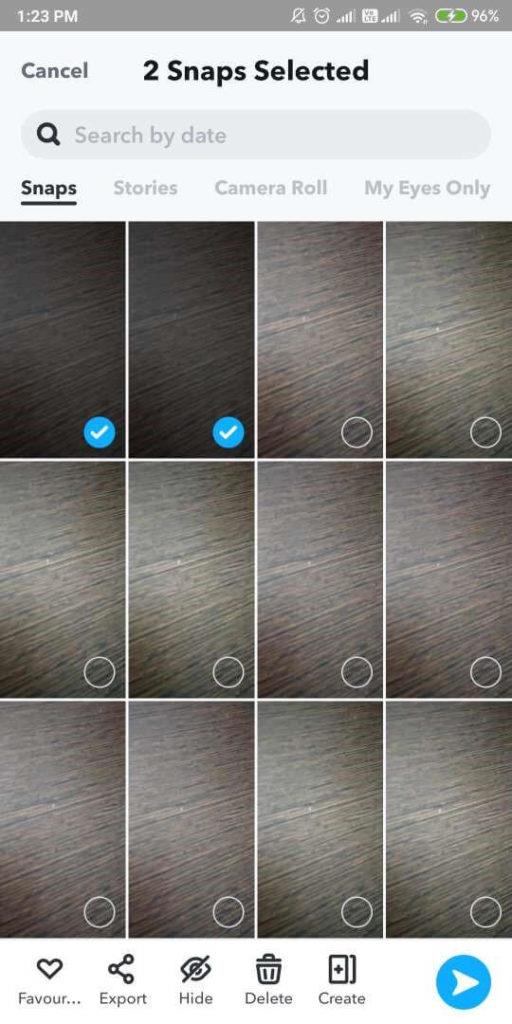
Trin 4: Tryk på Hurtig opsætning og opret en adgangskode eller en adgangssætning.
Trin 5: Bekræft oplysningerne, og klik derefter på Fortsæt og Udfør.
Trin 6: Nu, når du vil se disse billeder, skal du kigge under My Eyes-albummet og derefter indtaste adgangskoden.
På denne måde forbliver de medier, der deles på den private chat, også sikre i det låste album.
Derudover kan du sætte en applås på Snapchat for at holde hele applikationen låst. Hvilket gør den utilgængelig for andre, mens de bruger din telefon. Du kan også følge trinene for at deaktivere meddelelserne for applikationen, hvis du ikke ønsker, at andre skal kigge ind i dine samtaler.
Den enkle måde at låse en applikation på på Android er at bruge den indbyggede metode på din enhed eller at bruge en dedikeret applås. Her vil vi anbefale dig at bruge App Lock By Systweak Software, som er en anden nyttig applikation. Det vil aktivere låsen på enhver Android-applikation på din enhed sammen med Google Play Butik og Indstillinger. Dette er en sikker metode til at holde applikationerne låst og deres indhold sikkert i ejerens hænder. Denne applikation er meget nem at bruge og praktisk, da den giver dig flere låsemuligheder - adgangskode, mønster og fingeraftryk.
Download applåsen – med fingeraftryk, mønster og adgangskode fra Systweak Software nu ved at klikke på linket nedenfor –
Ofte stillede spørgsmål -
Q1. Hvordan sætter du en lås på din Snapchat-chat?
Du bliver bedt om at tage hjælp fra en tredjepartsapplikation for at låse din Snapchat-chat. Vi anbefaler at bruge SC Chat Locker, som er tilgængelig gratis til Android-enheder .
Q2. Kan jeg låse en Snapchat-samtale?
Ja, du kan bruge SC Chat Locker til at låse enhver samtale på Snapchat på din Android-enhed. Det giver dig mulighed for at sætte en adgangskode til at låse Snapchat-chat på din Android-enhed.
Q3. Hvordan låser jeg min Snapchat?
Du kan bruge den indbyggede applås på din telefon eller bruge en applikation til Applock såsom App Lock – Med Fingerprint, Pattern & Password for at låse Snapchat.
Dom –
Sådan kan du hurtigt låse chats på Snapchat ved hjælp af SC Chat Locker. Download det nu, og lås så mange Snapchat-samtaler, du vil. Nyd at chatte med dine venner uden frygt for at få dine chats udsat for nogen.
Vi håber, at denne artikel vil hjælpe dig med at lære om, hvordan du låser chats på Snapchat. Vi vil gerne vide dine synspunkter om dette indlæg for at gøre det mere brugbart. Dine forslag og kommentarer er velkomne i kommentarfeltet nedenfor. Del informationen med dine venner og andre ved at dele artiklen på sociale medier.
Vi elsker at høre fra dig!
Vi er på Facebook , Twitter og YouTube . For eventuelle spørgsmål eller forslag, så lad os det vide i kommentarfeltet nedenfor. Vi elsker at vende tilbage til dig med en løsning. Vi poster regelmæssigt tips og tricks sammen med løsninger på almindelige problemer relateret til teknologi.
Relaterede emner-
Sådan finder og fjerner du dublerede Snapchat-billeder
Sådan gendannes slettede Snapchat-billeder på pc og telefon?
Sådan skærmbilleder du på Snapchat uden at de ved 2021: 8 gennemprøvede måder
Sådan sender du beskeder til ukendte numre via WhatsApp
Sådan skjuler eller låser du dine Whatsapp-chats uden at arkivere dem
Efter at have rootet din Android-telefon har du fuld systemadgang og kan køre mange typer apps, der kræver root-adgang.
Knapperne på din Android-telefon er ikke kun til at justere lydstyrken eller vække skærmen. Med et par enkle justeringer kan de blive genveje til at tage et hurtigt billede, springe sange over, starte apps eller endda aktivere nødfunktioner.
Hvis du har glemt din bærbare computer på arbejdet, og du har en vigtig rapport, du skal sende til din chef, hvad skal du så gøre? Brug din smartphone. Endnu mere sofistikeret, forvandl din telefon til en computer for at multitaske lettere.
Android 16 har låseskærmswidgets, så du kan ændre låseskærmen, som du vil, hvilket gør låseskærmen meget mere nyttig.
Android Picture-in-Picture-tilstand hjælper dig med at formindske videoen og se den i billede-i-billede-tilstand, hvor du ser videoen i en anden brugerflade, så du kan lave andre ting.
Det bliver nemt at redigere videoer på Android takket være de bedste videoredigeringsapps og -software, som vi nævner i denne artikel. Sørg for, at du har smukke, magiske og stilfulde billeder, som du kan dele med venner på Facebook eller Instagram.
Android Debug Bridge (ADB) er et kraftfuldt og alsidigt værktøj, der giver dig mulighed for at gøre mange ting, f.eks. finde logfiler, installere og afinstallere apps, overføre filer, roote og flashe brugerdefinerede ROM'er og oprette sikkerhedskopier af enheden.
Med automatiske klik-applikationer behøver du ikke at gøre meget, når du spiller spil, bruger applikationer eller bruger opgaver, der er tilgængelige på enheden.
Selvom der ikke findes nogen magisk løsning, kan små ændringer i, hvordan du oplader, bruger og opbevarer din enhed, gøre en stor forskel i at bremse batterislid.
Den telefon, som mange elsker lige nu, er OnePlus 13, fordi den udover overlegen hardware også besidder en funktion, der har eksisteret i årtier: den infrarøde sensor (IR Blaster).







